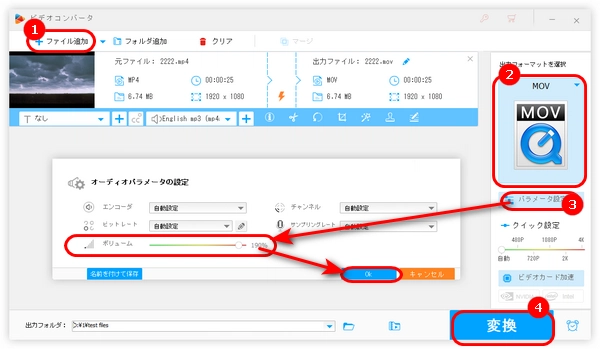
MOV動画の音量を上げたい?通常、デバイスやプレイヤーの音量を調整することで、動画の音量を上げることができます。しかし、動画の音量が小さすぎて、デバイスやプレイヤーの音量を最大にしても、音声が聞き取りにくい場合もあります。この時、音量調整ソフトを使ってMOV動画の音量を上げることが必要です。
今回の記事では、MOV動画の音量を上げる方法を三つご紹介します。
WonderFox HD Video Converter Factory Proはプロな動画・音楽変換ソフトです。ソフトはほとんどの形式に対応し、MOV動画の音声を上げる他、MP4、M4A、MKV、MP3、AACなどの動画・音声ファイルの音量を上げたり下げたりすることも可能です。さらに、圧縮、切り取り、結合、回転などの機能でMOV動画を編集することもできます。
次の内容では、MOVの音量を上げる・下げる手順を紹介します。その前に、まずこのソフトを無料ダウンロード無料ダウンロードしてください。
HD Video Converter Factory Proを起動し、「変換」をクリックして、「ビデオコンバータ」を開きます。
「+ファイル追加」をクリックして、音量を調整したいMOV動画をソフトに追加します。
右側の形式アイコンを押して、「動画」カテゴリから「MOV」を選択します。
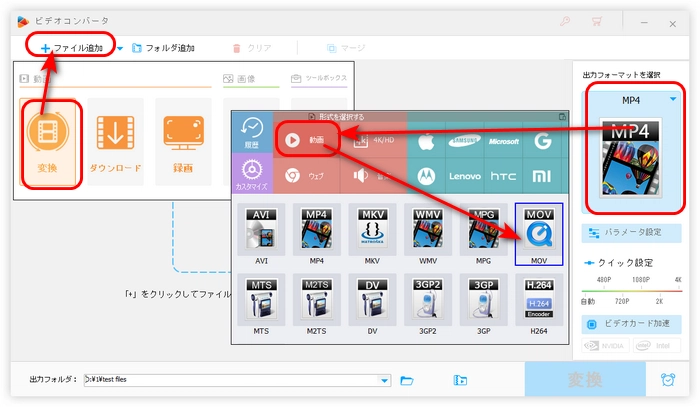
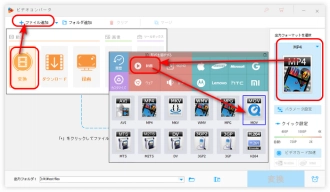
「パラメータ設定」をクリックして、新しい画面を開きます。
画面下部の「ボリューム」バーにあるスライダーを右にドラッグすれば、MOVの音量を上げます。
音量を下げたい場合は、スライダーを左にドラッグします。
「OK」をクリックして、設定を保存します。
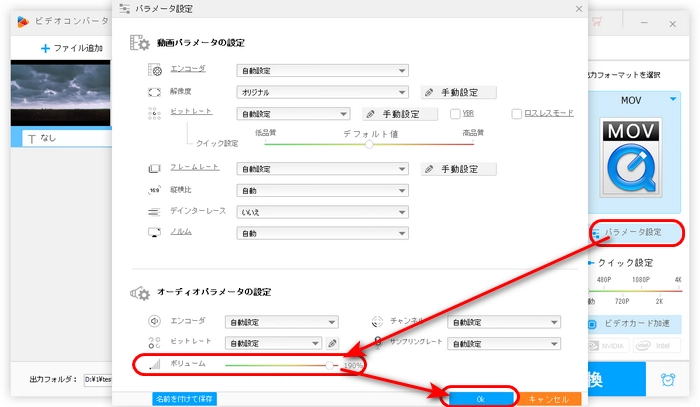
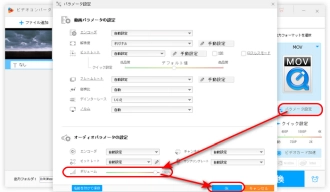
画面下部にある逆三角形をクリックして、動画の保存先を設定します。
最後、「変換」をクリックして、音量を調整したMOV動画を出力します。
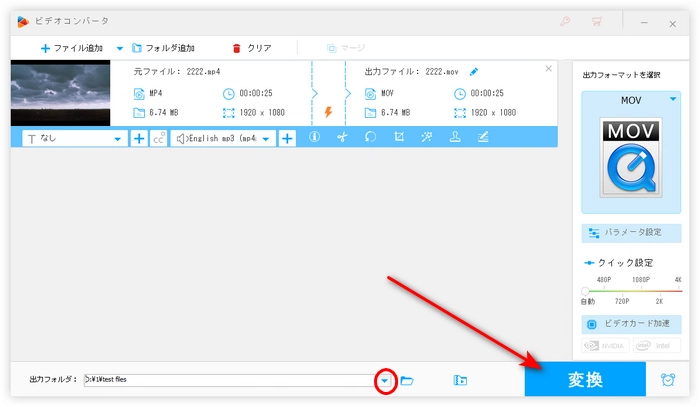
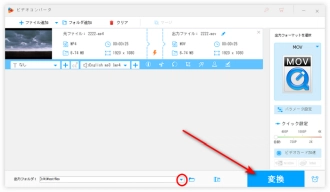
WonderFox HD Video Converter Factory Proを無料ダウンロード>>>WonderFox HD Video Converter Factory Proを無料ダウンロード>>>
VLCは機能が強いメディアプレイヤーです。MOV動画の音量を上げるだけでなく、動画形式を変換、動画を再生、動画を編集することも可能です。
VLCでMOVの音量を上げる方法:
1.VLCを開きます。メニューバーの「ツール」>「設定」を選択して、「シンプルな設定」ウィンドウを開きます。
2.左下の「設定の表示」に移動して「すべて」を選択します。左上の「再生中メディアに関連するモジュールのみ表示」にチェックを入れます。
3.「Qt」をクリックして「Qtインターフェース」を開きます。「最大音量を表示」欄に最初の125より大きな数字を入力します(0から300までの数字を入力可能です)。「保存」ボタンを押します。
4.VLCを再起動すると、MOVの再生音量が上げられます。
ヒント:この方法はVLCで再生するMOV動画の音量を上げるだけで、元のファイルのボリュームを上げることができません。
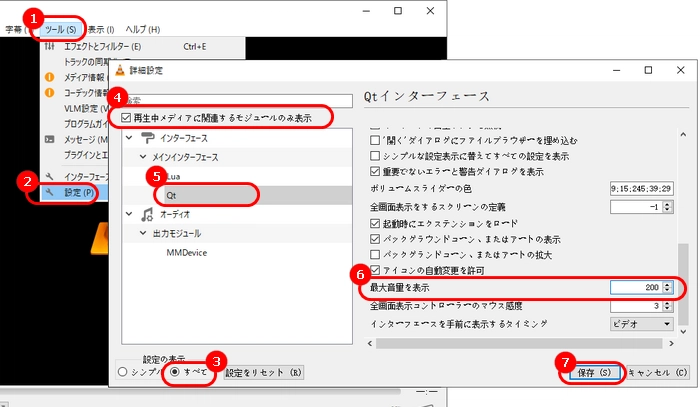
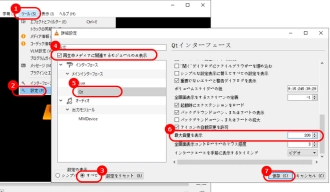
ソフトをインストールしたくない場合は、オンライン音量調整ツールを使って、MOVの音量を上げることもできます。今回はhttps://online-video-cutter.com/ja/volumeというサイトを使って、MOVの音量を調整する方法を紹介します。
オンラインでMOVの音量を上げる方法:
1.https://online-video-cutter.com/ja/volumeにアクセスし、「ファイルを開き」をクリックして、音量を上げたいMOVファイルをサイトにインポートします。
2.音量バーにあるスライダーを右にドラッグすれば、MOVの音量を上げることができます。
3.音量バーの隣にある設定ボタンをクリックして、出力形式としてMOVを選択します。
4.最後、「保存」をクリックして、オンラインで音量を上げたMOV動画を保存します。
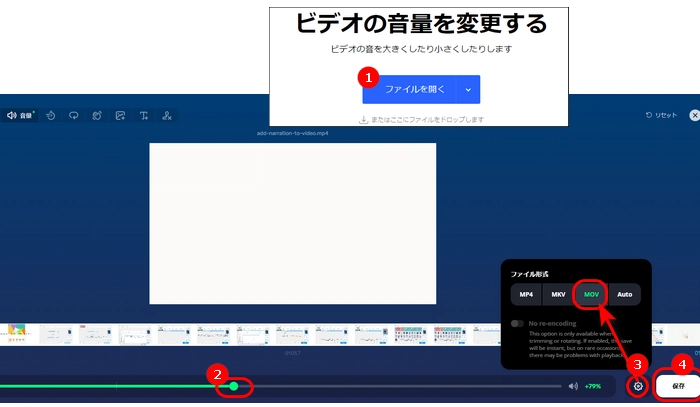
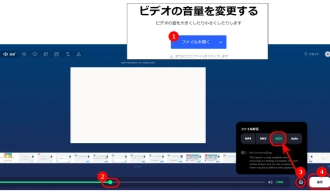
以上は今回紹介したいMOV動画の音量を上げる方法でした。この記事はお役に立てれば幸いです。
また、WindowsでMOVなどの動画の音量を調整したい場合は、ぜひWonderFox HD Video Converter Factory Proを無料ダウンロードして、使ってみてください。
利用規約 | プライバシーポリシー | ライセンスポリシー | Copyright © 2009-2024 WonderFox Soft, Inc. All Rights Reserved.